Osebno zelo radi delam s tabelami v programu InDesign. Tu vam bom zdaj podal nekaj nasvetov o tem, kako hitro urejati tabele.
Ko označim več celic, v vrstici za nadzor zgoraj vidim, da imam na voljo različne možnosti. Na primer, besedilo lahko poravnam levo, sredinsko ali na vrhu. To je seveda zelo praktično.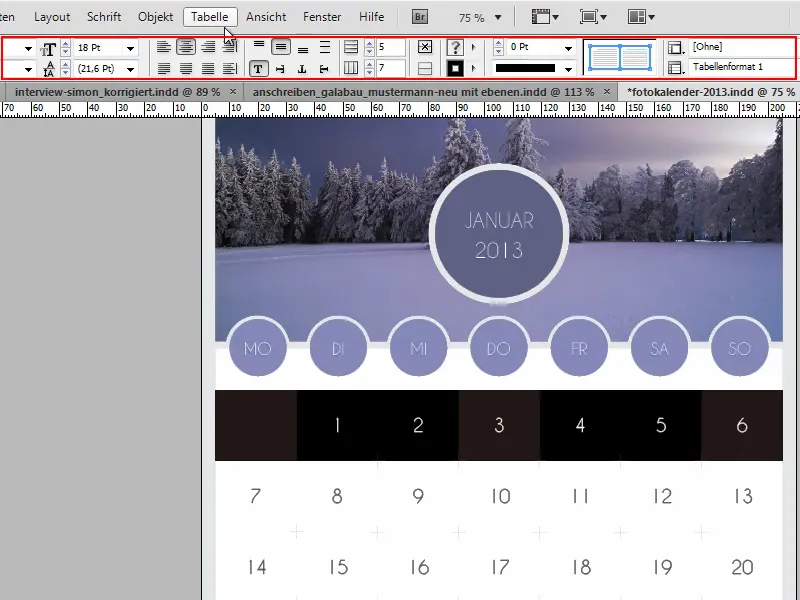
Pri tem pa je pomembno upoštevati, da ne smemo prezreti nadzorne plošče za tabele, saj ponuja nekaj koristnih stvari. Če grem na Okno>Tabele z besedilom>Tabela in prikažem tabelo, ima to prednosti.
.webp?tutkfid=90690)
Ko kliknem v celico, zgoraj nimam več možnosti spreminjanja lastnosti tabele. V nadzorni plošči za tabele pa še vedno imam to možnost in lahko kadarkoli opravim spremembe.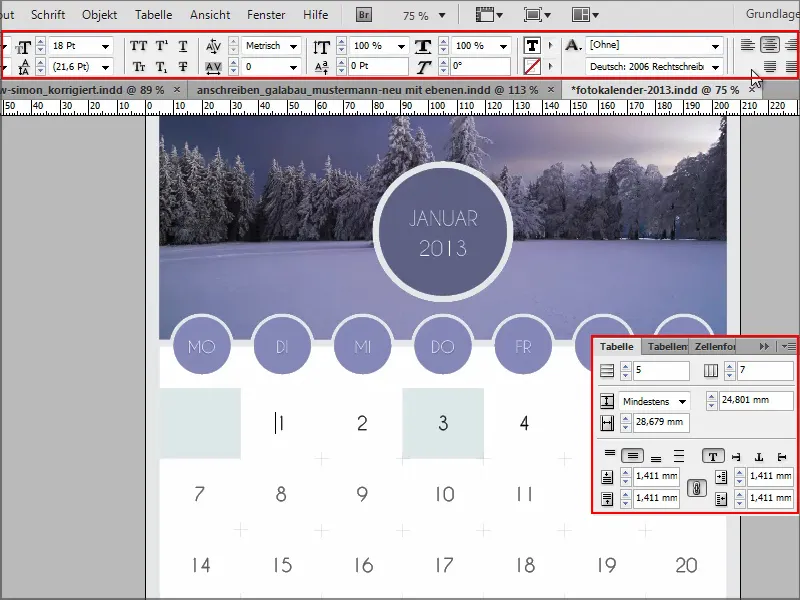
Sprememba v celici sicer gre le, če označim celico v celoti.
Ali lahko dolgo držim miškin kazalec pritisnjen in ga premaknem na stran, tako je celica označena in lahko zgoraj naredim spremembe.
Ali pa kliknem v celico in pritisnem tipko Esc, potem je celica prav tako označena in lahko naredim spremembe.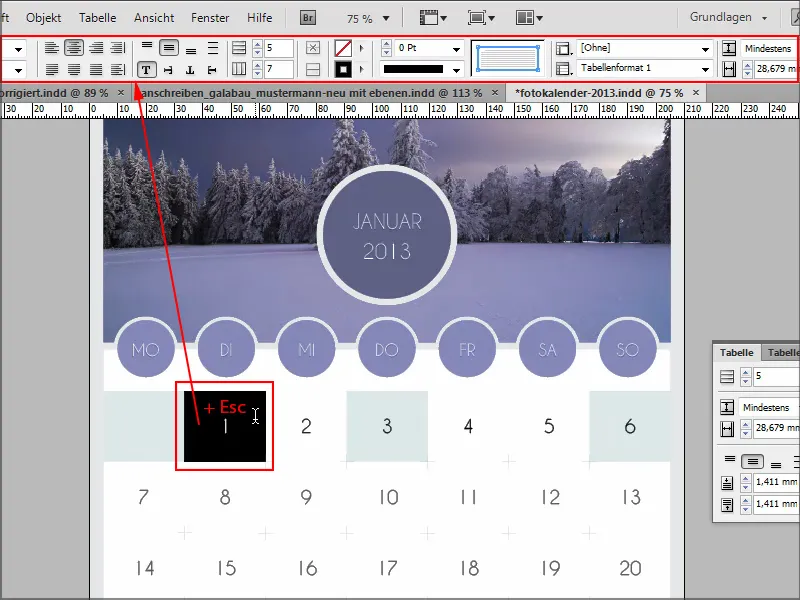
Ali pa, kot sem že rekel, če označim več celic, potem gre seveda tudi.
Za naslednji nasvet hitro ustvarim nov dokument z Ctrl+N, vstavim novo tabelo in s Ctrl++ približam nekoliko.
Zdaj bi rad spremenil višino vrstic. To lahko naredim z vlečenjem posameznih črt, vendar želim ponavadi enako za vse celice.
Za to vam ni treba storiti nič drugega, kot da držite pritisnjeno tipko Shift in potegnete spodnjo črto do konca tabele. Tako lahko hkrati spremenite višino vseh celic.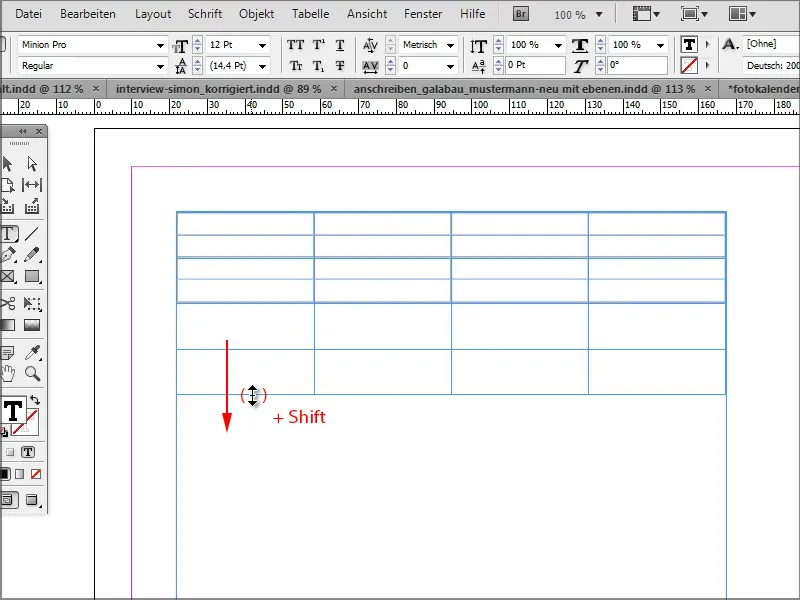
To seveda deluje tudi pri širini. Ne posamezno s tipko Shift, ampak bodite pripravljeni na zunanje črte prve oz. zadnje celice in z Shift potegnite. Tako lahko enakomerno spremenite velikost vseh.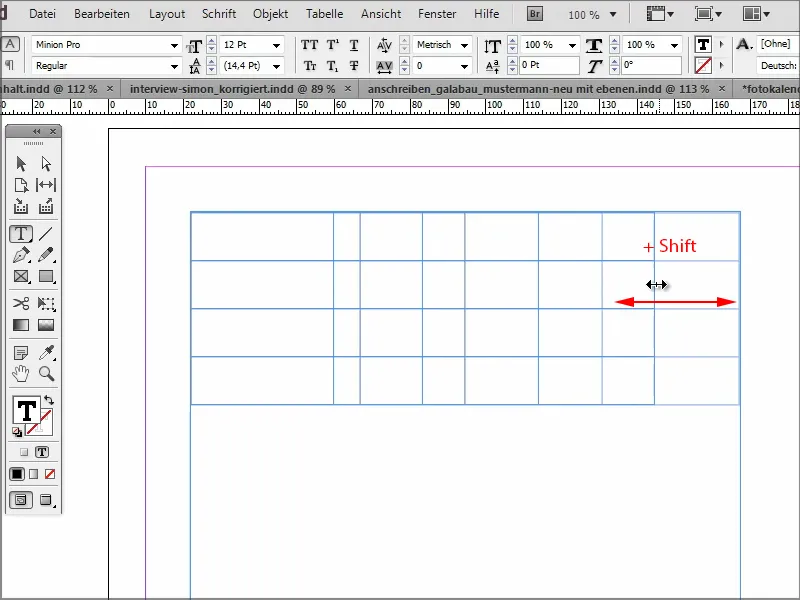
Če prijemem spodnjo črto in držim pritisnjeno tipko Alt ter jo povlečem navzdol, se v enaki višini dodajo nove celice. Totalno genialno. Tako za vsako posamezno novo vrstico ni treba uporabiti tabulatorja, temveč lahko s pritisnjeno tipko Alt.
In enako velja za stolpce v širini.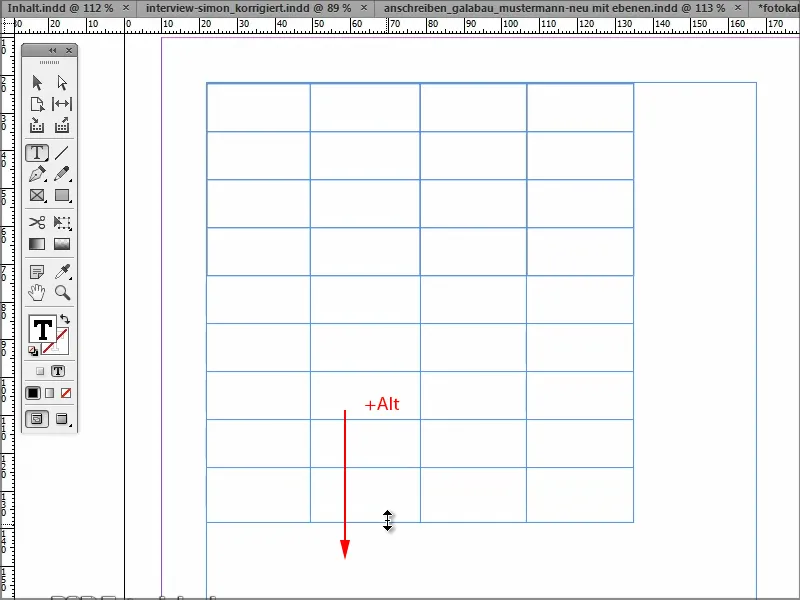
Upam, da vam bodo ti triki koristili. Do kmalu pri naslednjem nasvetu.


